 |
 |
|
||
 |
||||
Vérification de l'état de la cartouche d'encre
À l'aide des touches de l'imprimante
Pour plus d'informations au sujet de l'utilisation des touches de l'imprimante, reportez-vous au livret.
Pour Windows
 Remarque :
Remarque :|
Epson ne peut garantir la qualité ou la fiabilité des encres non d'origine. Si des encres non d'origine sont installées, il est possible que leur état ne s'affiche pas.
Lorsque le niveau d'encre d'une cartouche est faible, l'écran d'avertissement Low Ink Reminder (Rappel niveau d'encre faible) s'affiche automatiquement. Cet écran vous permet également de connaître l'état de la cartouche d’encre. Si vous ne souhaitez pas afficher cet écran, accédez au pilote d’impression, cliquez sur l’onglet Maintenance (Utilitaire), puis sur Monitoring Preferences (Préférences du contrôle). Au niveau de l’écran Monitoring Preferences (Préférences du contrôle), désactivez la case à cocher See Low Ink Reminder alerts (Reportez-vous aux alertes Rappel niveau d'encre faible).
Lorsqu'une cartouche d'encre est quasiment vide, préparez une cartouche neuve.
|
Procédez comme suit pour vérifier l'état d'une cartouche d'encre :
Ouvrez le pilote d’impression, cliquez sur l’onglet Main (Principal), puis sur le bouton Ink Levels (Niveaux d'encre).
Double-cliquez sur l’icône de raccourci de l’imprimante dans la taskbar (barre des tâches) de Windows. Pour ajouter une icône de raccourci à la taskbar (barre des tâches), reportez-vous à la section suivante :
 Voir À partir de l'icône de raccourci de la taskbar (barre des tâches)
Voir À partir de l'icône de raccourci de la taskbar (barre des tâches)
 Voir À partir de l'icône de raccourci de la taskbar (barre des tâches)
Voir À partir de l'icône de raccourci de la taskbar (barre des tâches)
Ouvrez le pilote d'impression, cliquez sur l'onglet Maintenance (Utilitaire), puis sur le bouton EPSON Status Monitor 3. Un graphique indiquant l'état de la cartouche d'encre s'affiche.
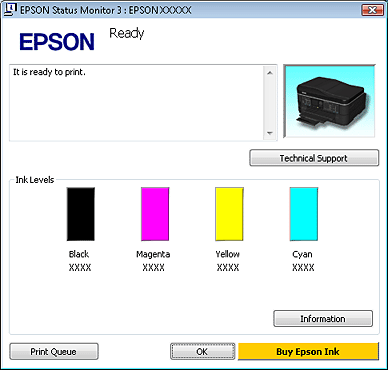
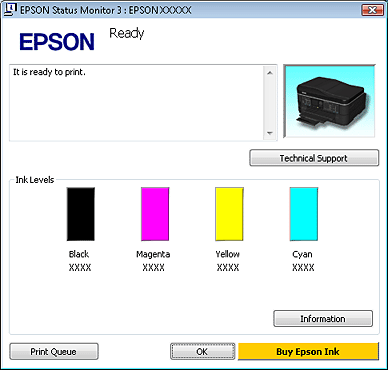
 Remarque :
Remarque :|
Si l'une des cartouches d'encre installées dans l'imprimante est cassée, incompatible avec le modèle d'imprimante ou installée de manière incorrecte, EPSON Status Monitor 3 n'affichera pas un calcul précis de l'état de la cartouche d'encre. Veillez à remplacer ou réinstaller toute cartouche d'encre indiquée par EPSON Status Monitor 3.
Selon les paramètres, il est possible que la version simplifiée de l’application s’affiche. Cliquez sur le bouton Details (Détails) pour afficher la fenêtre ci-dessus.
|
Pour Mac OS X
 Remarque :
Remarque :|
Lorsqu'une cartouche d'encre est quasiment vide, préparez une cartouche neuve.
|
Vous pouvez vérifier l'état de la cartouche d'encre à l'aide de l'application EPSON Status Monitor. Procédez comme indiqué ci-dessous.
 |
Accédez à la zone de dialogue Epson Printer Utility 4.
|
 |
Cliquez sur le bouton EPSON Status Monitor. La fenêtre EPSON Status Monitor s'affiche.
|
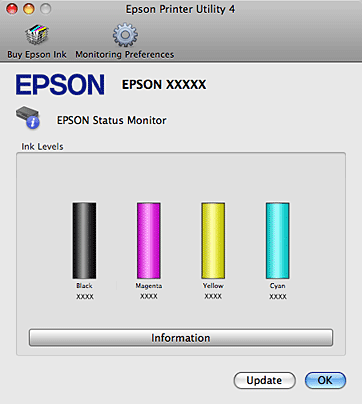
 Remarque :
Remarque :|
Le graphique affiche l'état de la cartouche d'encre lors de la première ouverture de l'application EPSON Status Monitor. Pour mettre à jour l'état de la cartouche d’encre, cliquez sur Update (Mise à jour).
Epson ne peut garantir la qualité ou la fiabilité des encres non d'origine. Si des encres non d'origine sont installées, il est possible que leur état ne s'affiche pas.
Si l'une des cartouches d'encre installées dans l'imprimante est cassée, incompatible avec le modèle d'imprimante ou installée de manière incorrecte, EPSON Status Monitor n'affichera pas un calcul précis de l'état de la cartouche d'encre. Veillez à remplacer ou réinstaller toute cartouche d'encre indiquée par EPSON Status Monitor.
|
